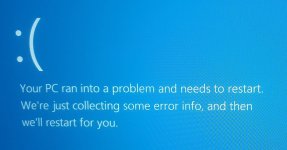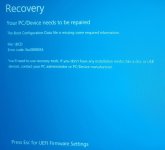Es geht um ein Notebook «HP Ultrabook» mit Windows 8. Mit dem «Windows 10 Media Creation Tool» wollte ich ein Upgrade auf Windows 10 durchführen. Das hat anfänglich weitgehend funktioniert:
Wie möchten Sie vorgehen?
(o) Jetzt Upgrade für diesen PC ausführen
Dann erschien die Frage, was man alles behalten wolle und ob die Installation jetzt gestartet werden soll. Dabei würde der Computer mehrmals neu gestartet. Nach dem ersten Neustart erfolgte ein Bluescreen:
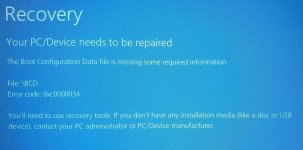
Nach Drücken von [Esc] erscheint das da:

[F2] System Diagnostics behauptet nach längerem Arbeiten, es seien keine Fehler vorhanden
[F9] und dann Booten mit USB-Stick: es erscheint wieder der «Recovery» Bluescreen
[F10] es erscheint wieder der «Recovery» Bluescreen
[F11] es erscheint wieder der «Recovery» Bluescreen
Dass die Festplatte genau beim Neustart kaputt gegangen sein soll, ist ja wohl äusserst unwahrscheinlich.
Und [F2] System Diagnostics würde wohl kaum einen fehlerfreien Zustand aller Geräte melden.
Nun bin ich am Ende meines Lateins. Hat vielleicht noch jemand eine Idee?
Vielen Dank und Gruss
Christof
Wie möchten Sie vorgehen?
(o) Jetzt Upgrade für diesen PC ausführen
Dann erschien die Frage, was man alles behalten wolle und ob die Installation jetzt gestartet werden soll. Dabei würde der Computer mehrmals neu gestartet. Nach dem ersten Neustart erfolgte ein Bluescreen:
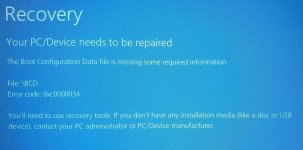
Nach Drücken von [Esc] erscheint das da:

[F2] System Diagnostics behauptet nach längerem Arbeiten, es seien keine Fehler vorhanden
[F9] und dann Booten mit USB-Stick: es erscheint wieder der «Recovery» Bluescreen
[F10] es erscheint wieder der «Recovery» Bluescreen
[F11] es erscheint wieder der «Recovery» Bluescreen
Dass die Festplatte genau beim Neustart kaputt gegangen sein soll, ist ja wohl äusserst unwahrscheinlich.
Und [F2] System Diagnostics würde wohl kaum einen fehlerfreien Zustand aller Geräte melden.
Nun bin ich am Ende meines Lateins. Hat vielleicht noch jemand eine Idee?
Vielen Dank und Gruss
Christof